word排版
- 格式:doc
- 大小:43.50 KB
- 文档页数:8
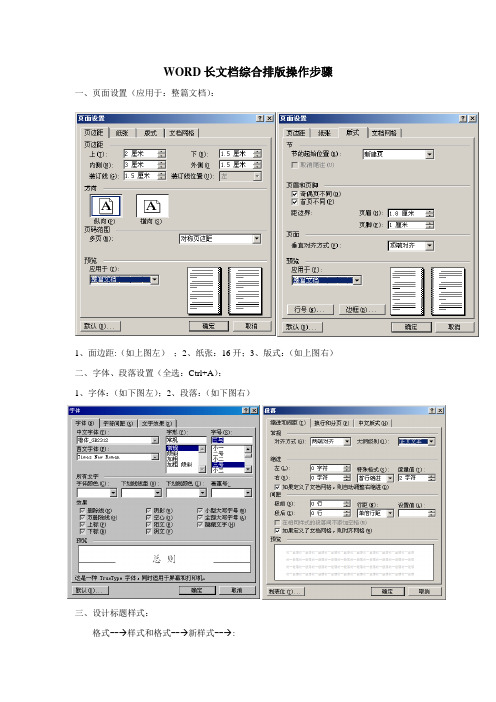
WORD长文档综合排版操作步骤一、页面设置(应用于:整篇文档):1、面边距:(如上图左);2、纸张:16开;3、版式:(如上图右)二、字体、段落设置(全选:Ctrl+A):1、字体:(如下图左);2、段落:(如下图右)三、设计标题样式:格式--→样式和格式--→新样式--→:1.章标题:名称:章标题;格式:⑴字体:华文楷体、加粗、一号;⑵段落:居中、1级、单倍行距、无特殊格式、段前段后各1行;自动更新。
2.节标题:名称:节标题;格式:⑴字体:黑体、加粗、小二号;⑵段落:居中、2级、单倍行距、无特殊格式、段前段后各1行;自动更新。
3.点标题:名称:点标题;格式:⑴字体:华文楷体、加粗、小二号;⑵段落:两端对齐、3级、单倍行距、首行缩进2字符、段前段后各1行;自动更新。
四、标题样式应用:1.启动文档结构:视图—>文档结构图。
2.在每个标题前加序号(“总则”除外);蓝色标题——章标题;红色标题——节标题;黄色标题——点标题。
五、分节:节:由文档划分的独立区域。
例如教材中的章可以划分为一个节,由分隔符的“连续”来划分。
每张(包括“总则”)为一大节。
在每张“张标题”前分别:插入→分隔符→(连续和下一页),用普通视图操作或检验!六、插入页码:1.从“总则”开始,插入→页码→按下左图选择→格式→按下右图选择。
2.从“第一章”开始,用相同的方法将右上图改成“续前节”,一次编完全部页码。
3.若“2”不能完成全部页码,则只能在每张的首页用“1”的方法插入,但每张的“起始页码”必须由上章的末页来定。
七、插入页眉:1.设计页眉样式:格式--→样式和格式--→新样式--→:名称:自定义页眉;格式:字体:幼圆、加粗、三号、居中;边框:底端1.5磅双实下线;自动更新。
2.复制每张张标题:视图→工具栏→任务窗格→样式和格式→剪贴板,复制各章标题。
3.在第3页(奇数页)页眉处插入(从剪贴板中粘贴)第一章标题,再按“自定义页眉”样式来格式。

如何在Word中设置自动排版和分栏Word中的自动排版和分栏功能可以帮助我们更好地调整文字和布局,使文档看起来更加整洁美观。
下面我将介绍如何在Word中设置自动排版和分栏。
一、自动排版设置1. 打开Word文档,点击页面布局或页面设计选项卡,在页面设置组中选择“页边距”选项。
2. 在弹出的页面设置对话框中,可以设置上下左右的页边距,也可以选择常用的页边距设置。
3. 点击确定后,页面的边距将自动调整为所设置的数值,文档内容会根据新的页面边距进行重新排版。
4. 另外,在页面布局选项卡的“行距”组中,可以设置行间距和段前段后距离,以进一步优化文档的排版效果。
二、分栏设置1. 打开Word文档,选中要进行分栏的段落或整个文档。
2. 点击页面布局选项卡,在页面设置组中选择“分栏”选项。
3. 在弹出的“分栏”对话框中,可以选择将文档分为2列、3列等多列布局,也可以选择自定义布局。
4. 在自定义布局中,可以设置每一栏的宽度、间距以及是否分隔线等。
5. 点击确定后,文档将会根据分栏设置进行重新布局。
三、自动分页1. 如果你希望在特定的位置进行分页,可以使用自动分页功能。
2. 首先,将光标移至要插入分页符的位置。
3. 然后,点击插入选项卡,在页面组中选择“分页符”选项。
4. 分页符将会被插入到当前光标位置,文档内容会自动分页。
四、自动目录和标题样式1. 如果需要在Word文档中生成目录,可以使用自动目录功能。
2. 首先,在正文中通过使用标题样式为标题和章节添加样式。
3. 在插入选项卡中,选择“目录”选项,然后选择自动目录的样式。
4. Word将会根据标题样式生成一个含有目录的文档,并根据内容的变化自动更新目录。
五、字体和样式设置1. 在进行自动排版和分栏时,注意选用适合的字体和样式。
2. 点击“开始”选项卡,可以选择字体、字号、加粗、倾斜等文本样式。
3. 可以使用“样式”功能来调整整个文档的样式,如正文、标题、副标题等。

WORD文档排版技巧如何快速整理文档格式
在日常工作和学习中,我们经常需要处理各种文档,而MicrosoftWord作为最常用的文档编辑工具之一,具备丰富的排版功能。
本文将介绍一些关于如何利用WORD文档排版技巧快速整理文档格式的方法,让您的文档看起来更加专业和整洁。
利用样式快速设定文本格式
在WORD中,样式是一种格式化文本的快速方式。
通过定义并应用样式,您可以一键实现文本的格式调整,确保整个文档风格一致。
记得合理利用标题、正文、引用等样式,让文档结构清晰明了。
使用自动编号和项目符号
在列举内容时,自动编号和项目符号是非常有用的工具。
通过使用这些功能,可以轻松创建有序列表和无序列表,使文档层次更加清晰,读者更容易理解和吸收信息。
插入表格和图表
表格和图表可以使文档内容更加直观明了。
在WORD中,您可以利用插入表格和图表功能,快速创建各种数据展示形式,提高文档的可读性和吸引力。
添加页眉和页脚
页眉和页脚是文档排版中常用的元素,可以包含文档标题、页码、日期等信息。
通过在WORD中添加页眉和页脚,可以使文档更加规范和专业。
避免直接格式化文本
尽量避免直接对文字进行格式化,比如手动调整字体大小、颜色等。
应该借助WORD提供的样式和格式工具,保持文档的一致性和可维护性。
通过合理利用WORD文档排版技巧,您可以快速整理文档格式,提高
文档的质量和可读性。
在日常工作和学习中,良好的文档排版是展现个人专业素养的重要一环。
观点:掌握WORD文档排版技巧可以帮助您更加高效地处理文档工作,提升工作效率和专业形象。

如何在Word中设置自动排版和分栏Word是一款功能强大的文字处理软件,除了基本的文字输入和编辑功能外,还提供了丰富的排版和分栏设置选项,可以帮助用户实现自动排版和分栏效果。
本文将详细介绍如何在Word中设置自动排版和分栏。
一、自动排版设置在Word中,可以通过使用样式、引用和目录等功能来实现自动排版。
下面将分别介绍这些功能的使用方法。
1. 样式设置样式是Word中的一项重要功能,可以帮助用户统一文字的格式和排版风格。
通过设置样式,用户可以实现标题、段落、引用等不同部分的自动排版。
在Word的首页选项卡内,可以看到“样式”一栏。
点击“样式”按钮,即可弹出样式选择窗口。
在样式选择窗口中,可以选择合适的样式,并将其应用于需要排版的文字部分。
比如,选择“标题1”样式可以将选定文字设置为一级标题的格式,选择“正文”样式可以将选定文字设置为正文的格式。
2. 引用设置引用功能可以帮助用户自动生成目录、参考文献等部分,实现自动排版效果。
用户只需在正文中使用标准的引用格式,然后通过引用功能生成目录或者参考文献。
在Word的插入选项卡内,可以找到“目录”按钮。
点击“目录”按钮后,可以选择生成目录的样式,然后点击“自动目录”,即可自动根据正文中的标题生成目录。
3. 目录设置在Word中,可以使用目录功能生成包含章节标题和页码的目录。
用户只需在正文中设置好标题样式,并在适当的位置插入目录。
在Word的引用选项卡内,可以找到“目录”按钮。
点击“目录”按钮后,可以选择生成目录的方式和样式,并设置好标题级别。
点击“插入目录”,即可将生成的目录插入到文档中。
二、分栏设置在Word中,可以使用分栏功能将正文分成多栏。
下面将介绍如何在Word中进行分栏设置。
在Word中,可以通过页面布局选项卡进行分栏设置。
具体操作如下:1. 选择需要分栏的部分或整个页面。
2. 点击页面布局选项卡中的“分栏”按钮,弹出分栏设置窗口。
3. 在分栏设置窗口中,可以选择要分成的列数和间距。
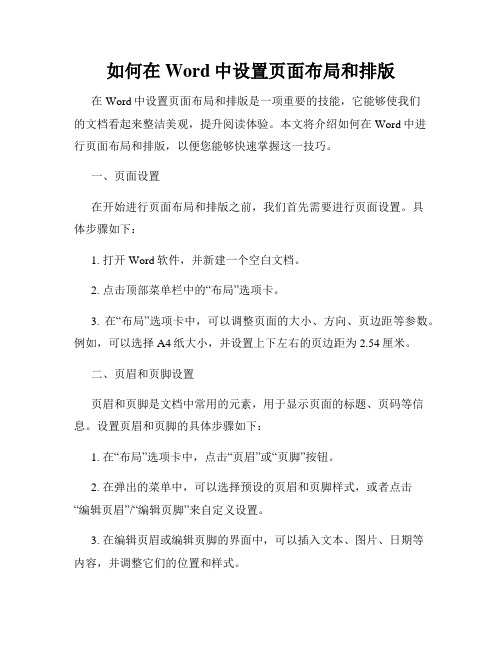
如何在Word中设置页面布局和排版在Word中设置页面布局和排版是一项重要的技能,它能够使我们的文档看起来整洁美观,提升阅读体验。
本文将介绍如何在Word中进行页面布局和排版,以便您能够快速掌握这一技巧。
一、页面设置在开始进行页面布局和排版之前,我们首先需要进行页面设置。
具体步骤如下:1. 打开Word软件,并新建一个空白文档。
2. 点击顶部菜单栏中的“布局”选项卡。
3. 在“布局”选项卡中,可以调整页面的大小、方向、页边距等参数。
例如,可以选择A4纸大小,并设置上下左右的页边距为2.54厘米。
二、页眉和页脚设置页眉和页脚是文档中常用的元素,用于显示页面的标题、页码等信息。
设置页眉和页脚的具体步骤如下:1. 在“布局”选项卡中,点击“页眉”或“页脚”按钮。
2. 在弹出的菜单中,可以选择预设的页眉和页脚样式,或者点击“编辑页眉”/“编辑页脚”来自定义设置。
3. 在编辑页眉或编辑页脚的界面中,可以插入文本、图片、日期等内容,并调整它们的位置和样式。
4. 设置完成后,点击关闭页眉和页脚的按钮,即可保存设置。
三、分栏设置如果您希望将文档分为多栏,可以通过以下步骤进行设置:1. 在“布局”选项卡中,点击“分栏”按钮。
2. 在弹出的菜单中,可以选择将文档分为两栏、三栏或更多栏,并设置栏宽和栏间距。
3. 点击所需的分栏方式,即可应用到当前文档中。
四、段落格式设置段落的格式设置对于页面排版也非常重要,可以让文本整齐有序。
以下是一些常见的段落格式设置方法:1. 在需要设置格式的段落前后加上空行,使段落之间有明显分隔。
2. 在选中要设置格式的段落后,点击顶部菜单栏中的“段落”选项卡。
3. 在“段落”选项卡中,可以设置段落的对齐方式、首行缩进、行间距等参数。
4. 最好对不同级别的标题进行样式定义,以便在需要时快速应用。
五、字体和字号设置在进行页面排版时,字体和字号的选择也非常重要。
以下是一些建议:1. 点击顶部菜单栏中的“开始”选项卡。
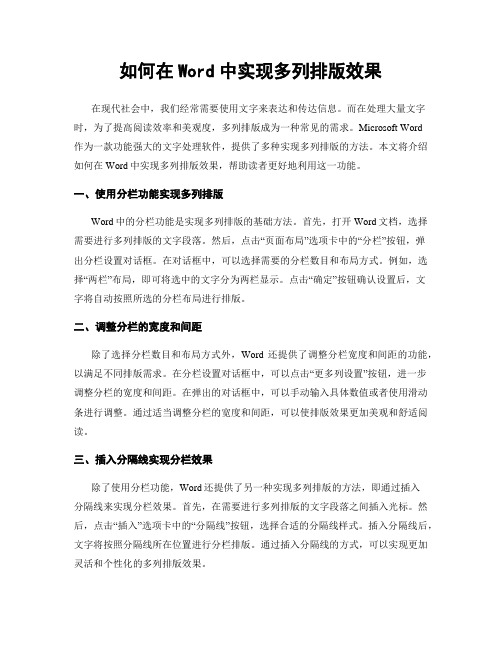
如何在Word中实现多列排版效果在现代社会中,我们经常需要使用文字来表达和传达信息。
而在处理大量文字时,为了提高阅读效率和美观度,多列排版成为一种常见的需求。
Microsoft Word作为一款功能强大的文字处理软件,提供了多种实现多列排版的方法。
本文将介绍如何在Word中实现多列排版效果,帮助读者更好地利用这一功能。
一、使用分栏功能实现多列排版Word中的分栏功能是实现多列排版的基础方法。
首先,打开Word文档,选择需要进行多列排版的文字段落。
然后,点击“页面布局”选项卡中的“分栏”按钮,弹出分栏设置对话框。
在对话框中,可以选择需要的分栏数目和布局方式。
例如,选择“两栏”布局,即可将选中的文字分为两栏显示。
点击“确定”按钮确认设置后,文字将自动按照所选的分栏布局进行排版。
二、调整分栏的宽度和间距除了选择分栏数目和布局方式外,Word还提供了调整分栏宽度和间距的功能,以满足不同排版需求。
在分栏设置对话框中,可以点击“更多列设置”按钮,进一步调整分栏的宽度和间距。
在弹出的对话框中,可以手动输入具体数值或者使用滑动条进行调整。
通过适当调整分栏的宽度和间距,可以使排版效果更加美观和舒适阅读。
三、插入分隔线实现分栏效果除了使用分栏功能,Word还提供了另一种实现多列排版的方法,即通过插入分隔线来实现分栏效果。
首先,在需要进行多列排版的文字段落之间插入光标。
然后,点击“插入”选项卡中的“分隔线”按钮,选择合适的分隔线样式。
插入分隔线后,文字将按照分隔线所在位置进行分栏排版。
通过插入分隔线的方式,可以实现更加灵活和个性化的多列排版效果。
四、使用表格实现多列排版除了分栏和分隔线,Word中的表格功能也可以用来实现多列排版。
首先,选择需要进行多列排版的文字段落,然后点击“插入”选项卡中的“表格”按钮,选择合适的表格样式。
在插入的表格中,可以将文字按照需要的列数进行填充。
通过调整表格的列宽和行高,可以实现更加精确和灵活的多列排版效果。
word排版知识点总结页面设置:1.页面尺寸:在Word中,可通过页面布局选项卡中的页面尺寸命令来设置纸张的大小,比如A4、A3等。
2.页边距:页边距可以通过页面布局选项卡中的页边距命令进行设置,常用的设置有正常、窄、宽等选择。
3.页面方向:页面可以设置为纵向或横向,通过页面布局选项卡中的页面方向命令进行设置。
4.分栏:可以将页面分成多个栏,通过页面布局选项卡中的分栏命令进行设置。
段落格式:1.对齐方式:可以设置段落的对齐方式,如左对齐、居中、右对齐或两端对齐。
2.行距:可以设置段落的行距,如单倍行距、1.5倍行距或双倍行距等。
3.缩进:可以设置段落的缩进,如首行缩进、悬挂缩进或左右缩进等。
4.间距:可以设置段落的前后间距,如段前、段后间距等。
字号字体:1.字号:可以设置文本的字号大小,如小四、五号、六号等。
2.字体:可以设置文本的字体样式,如宋体、黑体、微软雅黑等,也可以设置加粗、倾斜、下划线等格式。
标题样式:1.标题级别:可以为章节和子章节设置不同的标题级别,以便生成目录和快速导航。
2.样式设置:可以自定义标题样式,包括字号、字体、颜色和间距等属性。
页眉页脚:1.页眉:可以在页面的顶部插入页眉,包括标题、页码、日期等内容,并可以设置不同的页眉信息。
2.页脚:可以在页面的底部插入页脚,包括页码、版权信息等内容,并可以设置不同的页脚信息。
目录:1.标题样式:需要根据文档的标题样式来自动生成目录,可以通过插入目录命令来实现。
2.更新目录:在文档内容发生改变时需要及时更新目录,可以通过右键点击目录选择更新域来更新目录。
引用:1.引用格式:可以插入引文、注释和参考文献等内容,并可以设置不同的引用格式。
2.交叉引用:可以进行交叉引用,如交叉引用标题、图表和公式等内容,以便快速定位和链接。
插入图片和表格:1.图片插入:可以插入图片,并可以设置图片格式、大小和位置等属性。
2.表格插入:可以插入表格,并可以设置表格的行列数、样式和边框等属性,也可以进行表格合并和分割。
word文件标准排版格式word文件标准排版格式Word给用户提供了用于创建专业而优雅的文档工具,帮助用户节省时间,并得到优雅美观的结果。
一直以来,Microsoft Office Word 都是最流行的文字处理程序。
下面是店铺精心整理的word文件标准排版格式,希望对你有帮助!1.标题居中,2号方正小标宋,不加粗。
可分一行或多行居中排布;回行时,要做到词意完整,排列对称,间距恰当。
标题一般要有行文单位。
2.正文一级标题(一、……),3号黑体,不加粗,句末不加标点符号,(在序号后是、)然后回行。
二级标题((一)……),3号楷体,不加粗,句末不加标点符号,(在序号后无标点)然后回行。
三级标题(1.……),3号仿宋,加粗,句末不加标点符号,(序号后面是. 不是,也不是、)然后回行。
其余标题((1)……,①……,A、……)与正文要求相同,不回行。
正文,3号仿宋,一般每面排22行,每行排28个字。
设置办法:上边距3.7cm,下边距3.4cm,左边距2.8cm,右边距2.3cm, 行间距固定值28磅。
每自然段左空2字,回行顶格;数字、年份不能回行。
具体排版时,根据文字、段落、格式需要可适当调整。
3.表格公文如需附表,对横排A4纸型表格,应将页码放在横表的左侧,单页码置于表的左下角,双页码置于表的左上角,单页码表头在订口一边,双页码表头在切口一边。
表格标题在表格上方,居中,仿宋小四号,加粗。
表中文本,仿宋五号,单倍行距。
4.图示图示标题在图示下方,居中,仿宋小四号,加粗。
5.附件在正文下空一行左空2字用3号仿宋体字标识“附件”,后标全角冒号和名称。
附件如有序号使用阿拉伯数码(如“附件:1.……”);附件名称后不加标点符号。
附件应与正文一起装订,并在附件左上角第1行顶格标识“附件”,有序号时标识序号;附件的序号和名称前后标识应一致。
6.页码要求一般用4号半角宋体阿拉伯数字,编排在公文版心下边缘之下,数字左右各放一条一字线;一字线上距版心下边缘7 mm。
word文档怎么排版word文档怎么排版文字排版是很重要的,影响着我们对一篇文章的美感,那么word 文档如何排版呢?下面店铺为大家解答一下,希望能帮到您!word文档怎么排版11、页面设置:打开word,点击“页面布局”,点击“页面设置”。
在页面设置对话框中,点击“页边距”,根据需要设置页边距、纸张方向。
2、点击“纸张”根据需要设置纸张大小。
3、点击“版式”,设置页眉和页脚格式。
4、设置正文字体样式:右键点击“正文字体”,点击“修改样式”。
5、点击“格式”,选择字体样式,如:楷体,还可以对字号进行修改。
6、设置正文段落样式:点击“格式”,点击“段落”。
7、选择缩进格式,如:首行缩进3字符。
设置行距,设置段前段后距离,点击“确定”,其他段落都可以这样设置。
8、修改页眉和页码:点击“插入”,点击“页眉和页脚”,设置字体、行距、缩进、对齐等。
word文档怎么排版2快速剔除办公模板中的编号办公过程中常常要使用固定的模板,例如每次都在原有模板中修改填充在括号中的字母编号,如果旧的模板括号()中都已经填上了字符。
由于字符的随机性,我们不好一次性删掉其中的选项,只得多次批量删除。
其实借助于Word的特殊替换,可快速完成替换。
按Ctrl+H组合键打开“替换”对话框,在“查找内容”框中输入“(^$)”,在“替换为”框中输入“( )”,括号中间有空格,单击“全部替换”按钮即可。
需要注意,“$”只能表示一个任意的字母,即只能剔除单选题中的答案。
若为多项选择题,可在查找时依次加入多个“$”来进行查找并替换。
快速“嫁接”断行的文本网上下载的TXT格式文件,被复制到Word中之后,有时会出现一些奇怪的换行符号。
一般利用Word的“查找和替换”中的“特殊格式→段落标记”来查找,替换为全无(不输入任何内容)可解决。
但也有例外。
还有“顽固”的情况,用以上换行符替换往往无效。
这时可尝试使用“分节符(A)”“段落符号(A)”“手动换行符(L)”进行替换,一般可以解决。
如何利用WORD做出专业的杂志排版在当今数字化时代,Word作为一款常用的文字处理软件,不仅可以用来书写文档,还可以实现一些高端排版效果,如制作专业的杂志。
下面分享一些利用Word实现专业杂志排版的技巧。
选择合适的模板Word提供了各种各样的模板,包括杂志排版模板。
在创建新文档时,可以选择一个适合的杂志模板作为基础,这样可以省去排版的基础工作,直接在模板上进行编辑和设计。
使用插入图片和图表杂志排版离不开精美的图片和图表,它们能够吸引读者的眼球。
在Word中,可以通过插入图片和图表功能,将素材直接插入到文档中,并进行适当的调整和美化,使排版更加生动和专业。
设置多样化的样式通过设置标题、正文、引用等不同样式,可以让文章结构清晰明了。
合理使用字体、颜色、大小等属性,调整段落间距和对齐方式,使排版更加美观大方。
利用分栏和分页对于杂志排版,常常需要进行分栏和分页处理,以实现不同版面的设计。
Word提供了分栏和分页功能,可以根据需要将文档分割成多个栏目和页面,实现更加灵活的排版效果。
使用页眉和页脚在杂志排版中,页眉和页脚是常用的元素,可以包含期刊名称、日期、页码等信息。
通过设置页眉和页脚,可以使每一页保持统一的风格,增加整体的专业感。
导出和打印完成杂志排版后,可以将文档导出为PDF格式,以确保排版效果不会因设备或软件差异而出现问题。
在打印之前,建议先进行打印预览,确保每一页的布局和内容都符合预期。
利用Word做出专业的杂志排版并不难,关键在于熟练掌握各项排版技巧和功能。
通过选择合适的模板、插入图片和图表、设置样式、分栏分页、利用页眉页脚等方法,可以轻松实现专业水准的杂志排版效果。
希望以上技巧能够帮助您在Word中更好地制作出精美的杂志作品。
把文字替换成图片首先把图片复制到剪贴板中,然后打开替换对话框,在“查找内容”框中输入将被替换的文字,接着在“替换为”框中输入“^c”(注意:输入的一定要是半角字符,c要小写),单击替换即可。
说明:“^c”的意思就是指令Word XP以剪贴板中的内容替换“查找内容”框中的内容。
按此原理,“^c”还可替换包括回车符在内的任何可以复制到剪贴板的可视内容,甚至Excel表格。
三招去掉页眉那条横线1、在页眉中,在“格式”-“边框和底纹”中设置表格和边框为“无”,应用于“段落”2、同上,只是把边框的颜色设置为白色(其实并没有删的,只是看起来没有了,呵呵)3、在“样式”栏里把“页眉”换成“正文”就行了——强烈推荐!会多出--(两个横杠) 这是用户不愿看到的,又要多出一步作删除--解决方法:替换时在前引号前加上一个空格问题就解决了插入日期和时间的快捷键Alt+Shift+D:当前日期Alt+Shift+T:当前时间批量转换全角字符为半角字符首先全选。
然后“格式”→“更改大小写”,在对话框中先选中“半角”,确定即可Word启动参数简介单击“开始→运行”命令,然后输入Word所在路径及参数确定即可运行,如“C:\ PROGRAM FILES \MICROSOFT Office \Office 10\ WINWord.EXE /n”,这些常用的参数及功能如下:/n:启动Word后不创建新的文件。
/a:禁止插件和通用模板自动启动。
/m:禁止自动执行的宏。
/w:启动一个新Word进程,独立与正在运行的Word进程。
/c:启动Word,然后调用Netmeeting。
/q:不显示启动画面。
另外对于常需用到的参数,我们可以在Word的快捷图标上单击鼠标右键,然后在“目标”项的路径后加上该参数即可。
快速打开最后编辑的文档如果你希望Word在启动时能自动打开你上次编辑的文档,可以用简单的宏命令来完成:(1)选择“工具”菜单中的“宏”菜单项,单击“录制新宏”命令打开“录制宏”对话框;(2)在“录制宏”对话框中,在“宏名”输入框中输入“autoexec”,点击“确定”;(3)从菜单中选择“文件”,点击最近打开文件列表中显示的第一个文件名;并“停止录制”。
保存退出。
下次再启动Word时,它会自动加载你工作的最后一个文档。
格式刷的使用1、设定好文本1的格式。
2、将光标放在文本1处。
3、单击格式刷按钮。
4、选定其它文字(文本2),则文本2的格式与文本1 一样。
若在第3步中单击改为双击,则格式刷可无限次使用,直到再次单击格式刷(或按Esc键)为止。
删除网上下载资料的换行符(象这种“↓”)在查找框内输入半角^l(是英文状态下的小写L不是数字1),在替换框内不输任何内容,单击全部替换,就把大量换行符删掉啦。
选择性删除文件菜单下的最近使用的文件快捷方式。
工具→选项→常规把“列出最近使用文件数改为0”可以全部删除,若要选择性删除,可以按ctrl+Alt+ -三个键,光标变为一个粗减号后,单击文件,再单击要删除的快捷方式就行了。
建立一个矩形选区:一般的选区建立可用鼠标左键,或用shift键配合pgup、pgdn、home、end、箭头等功能键,当复制一个规则的矩形区域时,可先按住Alt键,然后用鼠标左键来选。
我一般用此来删除段首多余的成块的空格。
大家试一试*^_^*将字体快速改为上标或下标的方法:本人在一次无意间发现了这个方法,选定你要下标的字,然后在英文状态下按住Ctrl,再按一下BASKSPACE旁的+/=的键,就可以了。
上标只要在按Ctrl的同时也按住Shift,大家可以试试。
让Word表格快速一分为二将光标定位在分开的表格某个位置上,按下“Ctrl+Shift+Enter”组合键。
这时你就会发现表格中间自动插入一个空行,这样就达到了将一个表格一分为二的目的。
用Word来拆字首先点击“工具/自定义/命令/分解图片”,按住鼠标左键把它拖放到工具栏任意位置即可;然后点击“插入/图片/艺术字”,例如输入空心字“心”,选择该“心”字剪切,在选择性粘贴中选图片(Windows图元文件),选中该字,点击工具栏中的“分解图片”按钮,这样可以选择“心”中的任意笔画进行一笔一画的拆分了。
快速删除段前段后的任意多个空格选定这些段段落,单击居中按钮,然后再单击原来的那种对齐方式按钮(如果原来是居中对齐的,先单击其它对齐方式按钮,再单击居中按钮就行了),是不是这些空格全不见了?只要打开WORD新建一个空文档的时候,出现的不是空的文档,而是我以前打的一份文档首先:将资源管理器设置为显示所有文件和文件夹;然后:C:\Documents and Settings\Administrator\Application Data\Microsoft\Templates文件夹下将所有Normal.doc文件删掉;然后:OK(XP系统)快速输入平方的方法先输入2,然后选重后,按ctrl加shift加+就可以了.WORD中表格的选择性录入1.设置好表格,选定表格-视图-工具-窗体-插入下拉型窗体域2.输入数据,完成3.点击锁按钮,保护,输入完后再点击进行其它的输入.标点符号的全角/半的转换用:Ctrl+.数字字母的全角/半的转换用:Shift+空格轻松了解工具栏按钮的作用按下“shift+F1”键,鼠标指针旁多了一个“?”号,想知道哪个按钮的作用,就用鼠标单击哪个。
要经常在文档中插入自己公司的信息公司名称公司住址联系电话联系人姓名QQ号码可以先选定这些内容,再单击工具→自动更正→在替换框中输入标记名称(如“公司信息”)→添加→确定,以后凡是在文档中要用到这个信息的地方键入“公司信息”(不要引号)这几个字后就自动替换成:公司名称公司住址联系电话联系人姓名QQ号码说明:有些输入法不支持这个功能,键入标记名称后要按一下空格才行。
快速换页的方法双击某页的右下脚,光标即可定位在那里,然后按回车直到换页。
ctrl+回车点插入按纽,分隔符,选中分页符,然后确认就OK了!!!表格的简单调整宽度鼠标放在表格的右边框上带鼠标变成可以调整大小的时候双击根据表格内的内容调节表格大小代替金山词霸点工具——语言——翻译,在右边出现的搜索框中输入要查的单词,回车就可以翻译了。
可以选择英语翻成中文或中文翻成英语。
第一次使用可能要安装。
[Alt]键实现标尺的精确定位如果你经常使用水平标尺来精确定位标签、页边框、首字缩进及页面对象的位置,那么你点击标尺设置页边框或标签时,您只可以将其设置为1字符或2字符,但不能设为1.5字符!要想设置更为精确的度量单位(例如百分之几字符),在按住[Alt]键的同时,点击并移动标尺或边框,此时标尺将用数字精确显示出当前的位置为百分之几字符位置。
用“记事本”去除格式网页上COPY下来的东西往往都是有网格的,如果直接粘贴在WORD中会杂乱无章。
先粘贴到记事本当中,再粘贴到WORD中,就可以去除网格等格式,再全选选择清除格式,居中再取消居中即可取消所有格式。
可以直接在WORD中进行:(菜单)编辑/选择性粘贴……/无格式文本/确定。
这样省事多了。
快速将文档转换成图片先把欲想转换的文档保存退出.如:保存在桌面然后新建一个文件.把想转换的文档(鼠标左建按住该文档不放)直接施放在页面上恢复office的默认设置比如不小心把word设置乱了(如删了菜单栏等等).查找normal.dot直接删除.下一次启动word会恢复默认值.让Word只粘贴网页中的文字而自动去除图形和版式方法一、选中需要的网页内容并按“Ctrl+C”键复制,打开Word,选择菜单“编辑”→“选择性粘贴”,在出现的对话框中选择“无格式文本”。
方法二、选中需要的网页内容并按“Ctrl+C” 键复制,打开记事本等纯文本编辑工具,按“Ctrl+V”键将内容粘贴到这些文本编辑器中,然后再复制并粘贴到Word中。
ctrl+alt+f可以输入脚注这个对于经常写论文的朋友应该有点帮助。
将阿拉伯数字转换成中文数字或序号1、先输入阿拉伯数字(如1234),全选中,单击“插入/数字/数字类型(壹、贰……)/确定”,即变为大写数字(如壹仟贰佰叁拾肆),会计朋友非常适用。
2、其他像一千二百三十四,甲、乙……,子、丑……,罗马数字等的转换,可参考上法。
Word中的常用快捷键吧“字体”对话框Ctrl+D选择框式工具栏中的“字体”框Ctrl+Shift+F加粗Ctrl+B倾斜Ctrl+I下划线Ctrl+U“上标”效果Ctrl+Shift+=“下标”效果Ctrl+=“关闭”命令Ctrl+WWord快捷键一览表序号快捷键CTRL+ 代表意义1…………Z…………撤消2…………A…………全选3…………X…………剪切4…………C…………复制5…………V…………粘贴6…………S…………保存7…………B…………加粗8………… Q…………左对齐9…………E…………据中10…………R…………右对齐11…………]…………放大22…………[…………缩小12…………N…………新建文档13…………I…………字体倾斜14…………W…………退出15…………P…………打印16…………U…………下划线17…………O…………打开18…………k…………插入超级连接19…………F…………查找20…………H…………替换21…………G…………定位23…Ctrl+Alt+L……带括号的编号24…Ctrl+Alt+.________…25…Alt+数字………区位码输入26…Ctrl+Alt+Del………关机27…Ctrl+Alt+Shift+?……¿28…Ctrl+Alt+Shift+!……¡29…Alt+Ctrl+E……………?30…Alt+Ctrl+R……………®31…Alt+Ctrl+T……………™32…Alt+Ctrl+Ctrl…………©33……Ctrl+D……………格式字体34……Ctrl+Shift+= ………上标35……Ctrl+=………………下标36……Ctrl+Shift+>……放大字体37……Ctrl+Shift+< ……缩小字体38……Alt+Ctrl+I………打印预览39……Alt+Ctrl+O………大刚示图40……Alt+Ctrl+P………普通示图41……Alt+Ctrl+M………插入批注42……Alt+菜单上字母………打开该菜单无级微调打开“绘图”工具栏-点开下拉菜单-绘图网格...-将水平间距和垂直间距调到最小0.01-确定,这样你就可以无级微调把work设置成在线打开,但不能修改…只读‟怎搞啊?文件夹共享为只读在WORD中输入三个等号然后回车。
出来的是双横线哦。
同样的方法也可以做出波浪线单横线哦!~~~~~ ,###为中间粗上下细的三线, ***为点线, ~~~为波浪线, ---为单线输入拼音字母的音调怎么输入用智能ABC,键入v9,然后自己挑选吧!页码设置1、打开页眉/页脚视图,点击插入页码按钮,将页码插入(此时所有的页码是连续编号的)2、切换到页面视图,在需要从1计数的页面上插入连续分节符(插入--分隔符--分节符--连续)3、再次换到页眉/页脚视图,点击设置页码格式按钮,将页码编排-起始页码设置为1把Excel中的表格以图片形式复制到Word中除了用抓图软件和全屏拷贝法外还有更简单的呢先选定区域,按住Shift健点击"编辑"会出现"复制图片""粘贴图片",复制了后,在Word中选"粘贴图片"就可像处理图片一样处理Excel表格了!Ctrl+鼠标滑轮(左右键中间的那个轮子)可以迅速调节显示比例的大小(100%)。